ホームページ >コンピューターのチュートリアル >ブラウザ >Firefox で ie 互換モードに切り替える方法
php エディタ Xigua は、Firefox ブラウザで IE 互換モードを切り替える方法を紹介します。 IE 互換モードは、さまざまなブラウザーでのページ表示の不一致の問題を解決し、Web ページの互換性を向上させることができます。 Firefox では、F12 キーを押して開発者ツールを開き、ツールバーの「ツール」メニューから「ユーザーエージェントの切り替え」を選択し、IE のバージョンを選択して IE 互換モードに切り替えることができます。この方法で、ページの互換性を簡単に表示できます。

1. Firefox ブラウザを開き、右上隅にある 3 本のバーのアイコン (写真に示すように)。
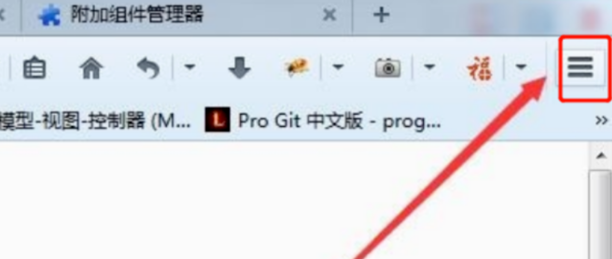
2. アドオンを選択します。
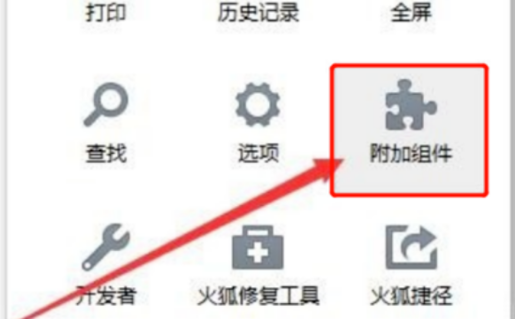
#3. プラグインを選択します (図を参照)。
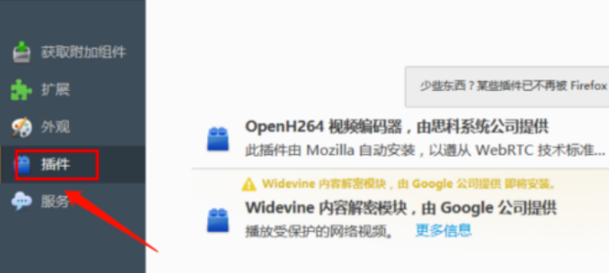
#4. IE を検索してインストールします (図を参照)。
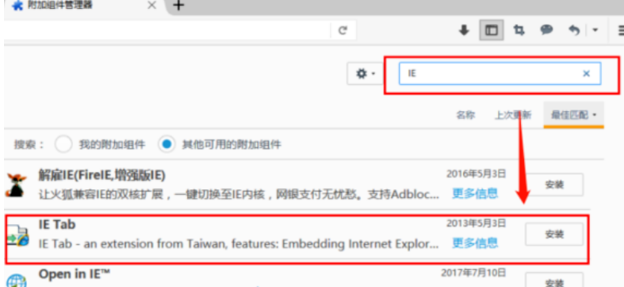
#5. [今すぐ再起動] をクリックして使用します (図を参照)。
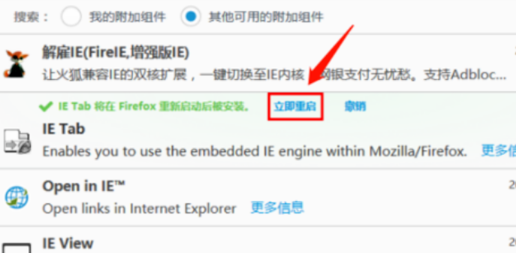
以上がFirefox で ie 互換モードに切り替える方法の詳細内容です。詳細については、PHP 中国語 Web サイトの他の関連記事を参照してください。